Mật Khẩu Ứng Dụng và Dịch Vụ Khác
Các mật khẩu cho các ứng dụng và dịch vụ khác như Gmail, Facebook hay Instagram cũng được lưu trữ trên điện thoại hoặc trong các ứng dụng quản lý mật khẩu.
- Samsung Pass: Đây là tính năng lưu trữ mật khẩu của các ứng dụng và trang web một cách an toàn. Mật khẩu sẽ được mã hóa và lưu trữ trong Samsung Knox để bảo vệ tối đa.
- Ứng dụng Quản Lý Mật Khẩu: Nếu bạn sử dụng các ứng dụng bên ngoài như LastPass, 1Password, mật khẩu sẽ được lưu trữ trong các ứng dụng này với mã hóa bảo mật cao.
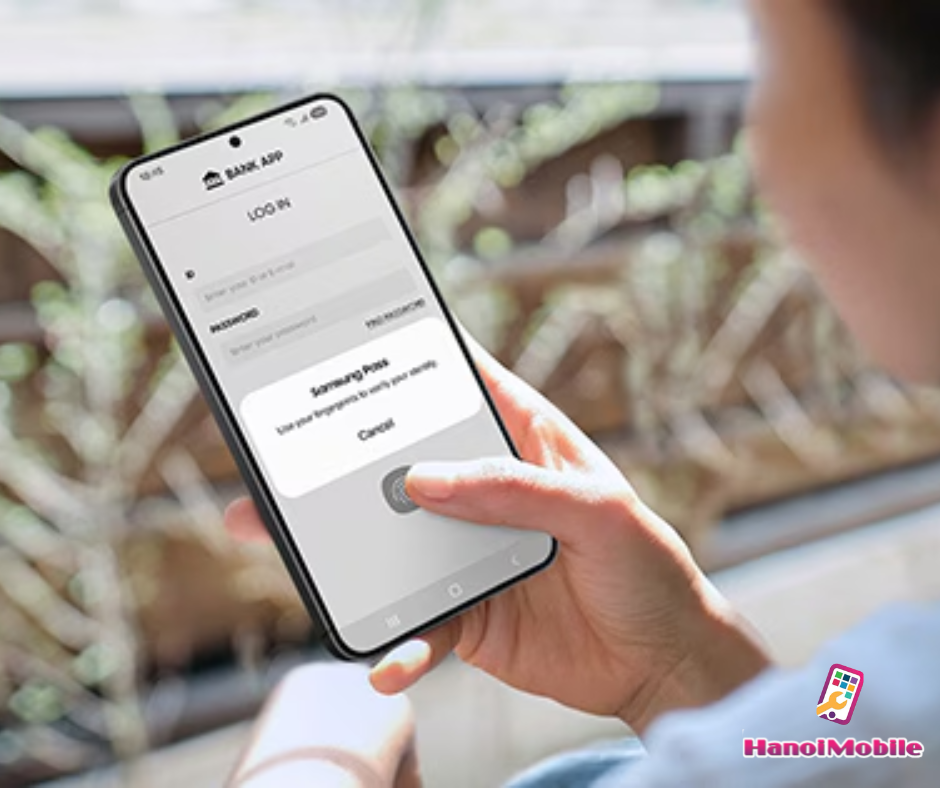
Mật Khẩu Samsung
Xem Mật Khẩu Đã Lưu Trên Điện Thoại Samsung
Nếu bạn quên một mật khẩu đã lưu, bạn vẫn có thể dễ dàng xem lại các mật khẩu đã lưu trên điện thoại Samsung. Dưới đây là các cách để làm điều đó:
Xem Mật Khẩu Đã Lưu Thông Qua Trình Duyệt
Trình duyệt trên điện thoại Samsung, đặc biệt là Google Chrome, cho phép bạn lưu mật khẩu để tự động đăng nhập vào các trang web mà bạn đã đăng ký. Để xem mật khẩu đã lưu trong Google Chrome:
- Mở Google Chrome trên điện thoại của bạn.
- Chạm vào biểu tượng 3 chấm (menu) ở góc trên bên phải và chọn Cài đặt (Settings).
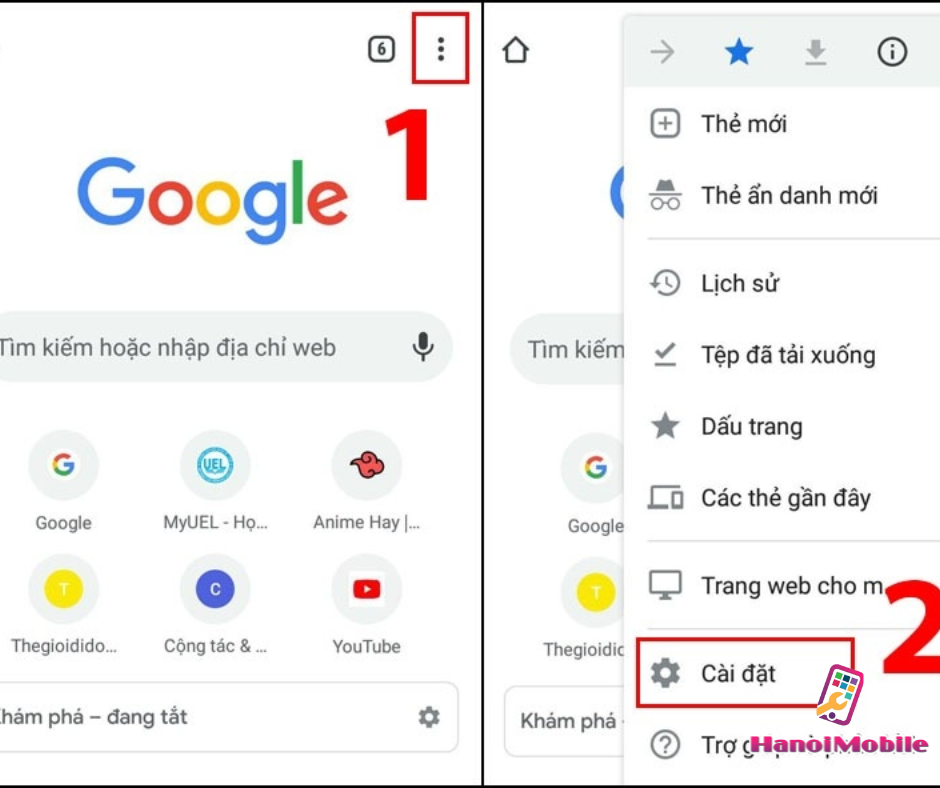
- Trong phần Cài đặt, chọn Mật khẩu (Passwords).
- Tại đây, bạn sẽ thấy danh sách các mật khẩu đã lưu. Bạn có thể chọn vào mỗi mục để xem mật khẩu đã lưu (cần xác nhận vân tay hoặc mã PIN nếu có yêu cầu).
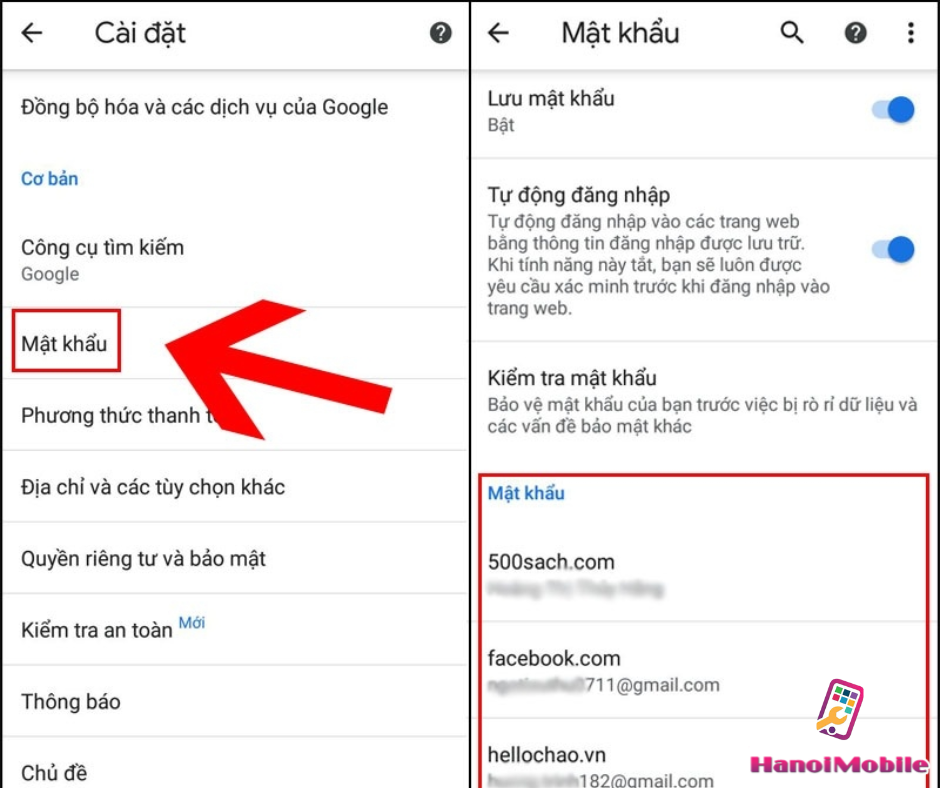
Xem Mật Khẩu Đã Lưu Bằng Cách Sử Dụng Samsung Pass
Samsung Pass là một tính năng bảo mật mạnh mẽ của Samsung cho phép bạn lưu và quản lý các mật khẩu một cách an toàn. Để xem mật khẩu đã lưu trong Samsung Pass:
- Mở ứng dụng Cài đặt (Settings) trên điện thoại Samsung.
- Cuộn xuống và chọn Mật khẩu và bảo mật (Biometric and security).
- Chọn Samsung Pass.
- Sau khi xác minh bằng dấu vân tay hoặc mã PIN, bạn sẽ thấy danh sách các mật khẩu đã lưu trong Samsung Pass. Tại đây, bạn có thể xem, chỉnh sửa hoặc xóa các mật khẩu đã lưu.
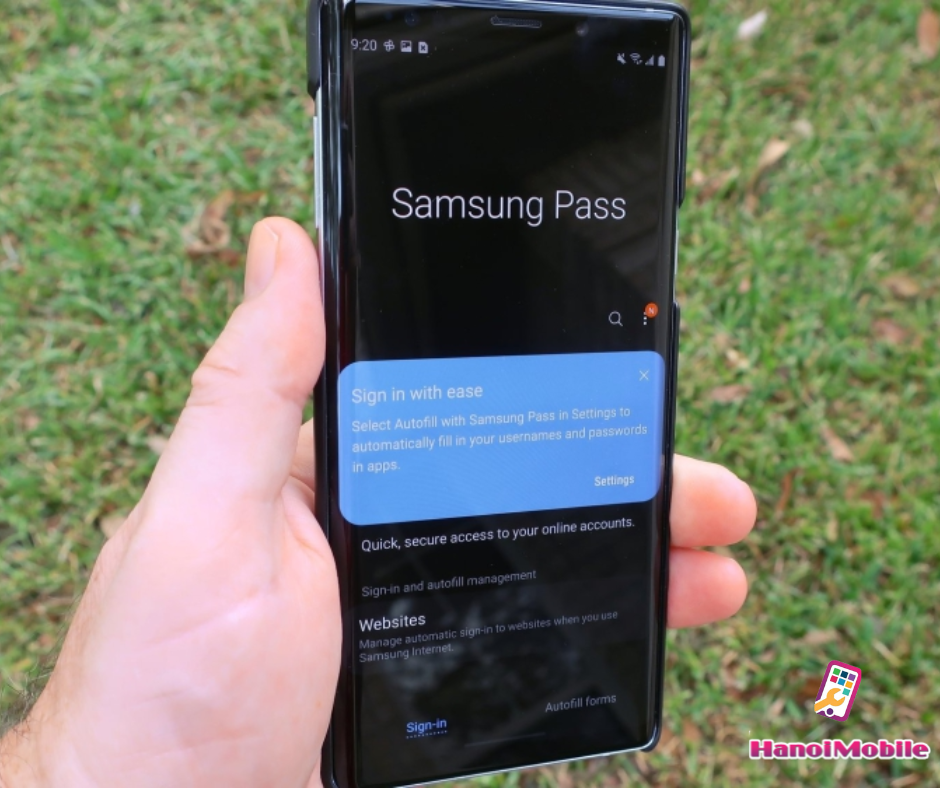
Samsung Pass
Xem Mật Khẩu Đã Lưu Trên Điện Thoại Samsung Bằng Google Chrome
Ngoài việc sử dụng trình duyệt Google Chrome, bạn cũng có thể xem mật khẩu đã lưu trực tiếp trên cài đặt của Google.
- Mở Cài đặt trên điện thoại Samsung.
- Cuộn xuống và chọn Google.
- Trong phần Google, chọn Quản lý tài khoản Google (Manage your Google Account).
- Chọn Bảo mật (Security).
- Trong mục Quản lý mật khẩu, bạn sẽ thấy danh sách các mật khẩu mà Google đã lưu cho bạn. Bạn có thể chọn để xem chi tiết mật khẩu sau khi xác nhận danh tính.
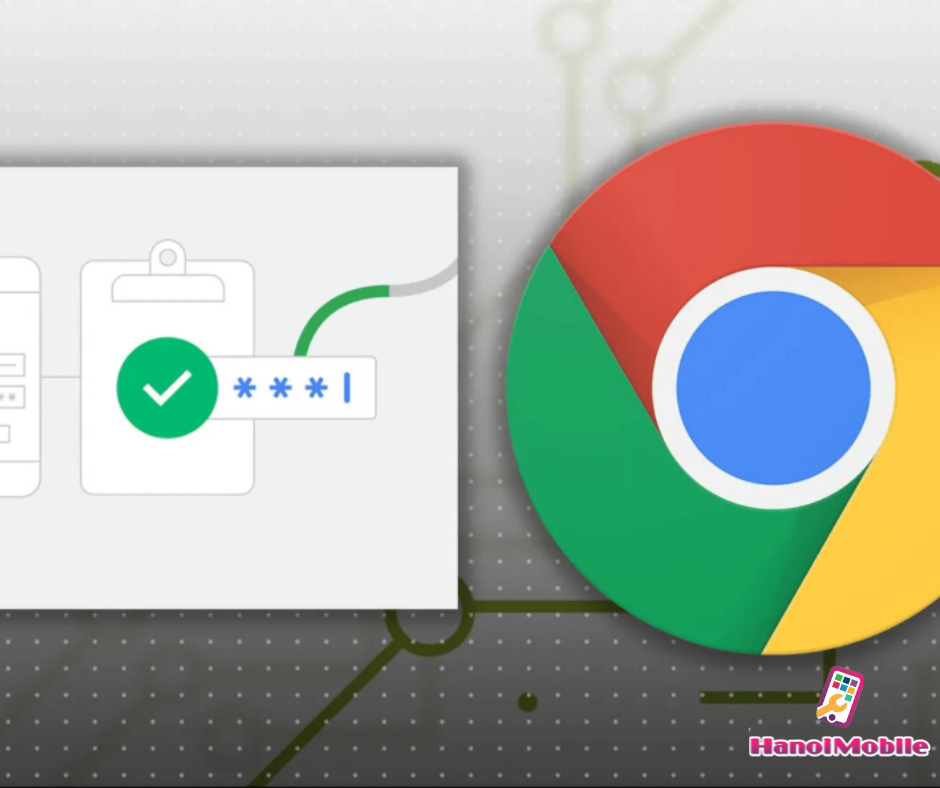
Google Chrome
Cách Bật Tự Động Lưu Mật Khẩu Trên Điện Thoại Samsung
Để tiện lợi hơn trong việc lưu mật khẩu cho các trang web và ứng dụng, bạn có thể bật tính năng tự động lưu mật khẩu trên điện thoại Samsung. Đây là cách để bạn không phải nhập lại mật khẩu mỗi lần đăng nhập vào các dịch vụ trực tuyến.
- Mở Cài đặt trên điện thoại Samsung.
- Chọn Mật khẩu và bảo mật (Biometric and security).
- Tìm và chọn Samsung Pass.
- Trong Samsung Pass, bật tính năng Lưu mật khẩu tự động (Auto Save Password).
- Bạn cũng có thể bật tính năng Đồng bộ hóa Samsung Pass với tài khoản Samsung để bảo mật và truy cập mật khẩu trên các thiết bị khác.
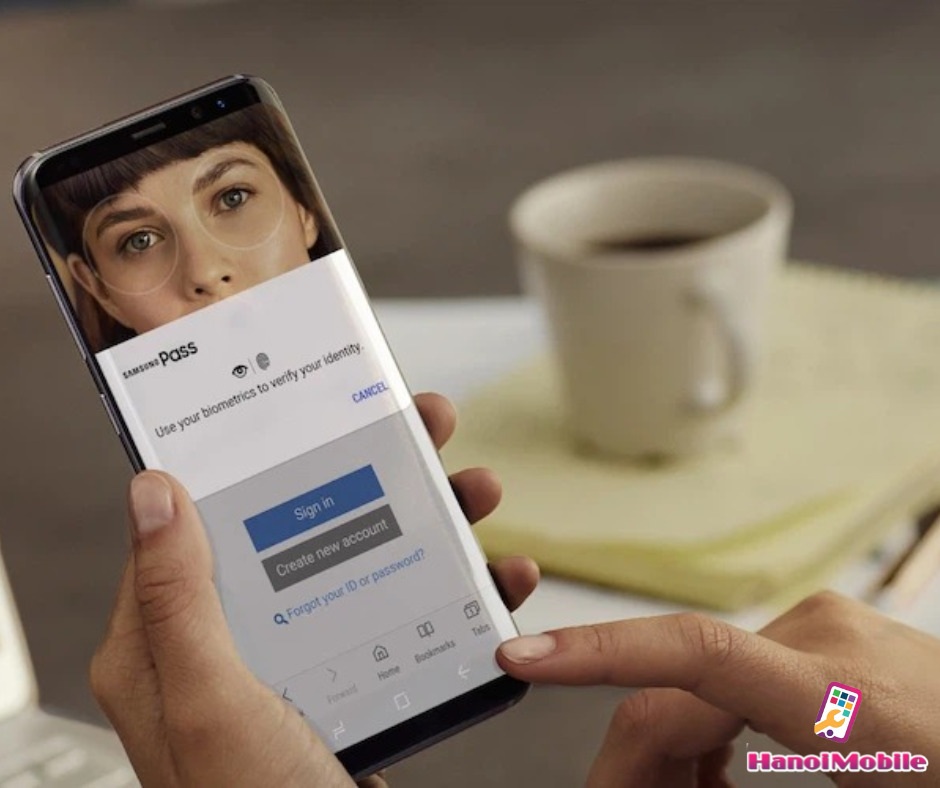
Mật Khẩu Trên Điện Thoại Samsung
Kết Luận
Việc lưu trữ mật khẩu trên điện thoại Samsung giúp bạn tiết kiệm thời gian và bảo vệ thông tin cá nhân khi sử dụng các dịch vụ trực tuyến. Với các tính năng như Samsung Pass và Google Chrome, bạn có thể dễ dàng quản lý và xem lại mật khẩu đã lưu. Để đảm bảo an toàn cho các mật khẩu, bạn nên sử dụng các phương thức bảo mật mạnh mẽ như xác thực vân tay và mã PIN. Bằng cách bật tính năng tự động lưu mật khẩu, bạn sẽ có một trải nghiệm sử dụng điện thoại thuận tiện và an toàn hơn











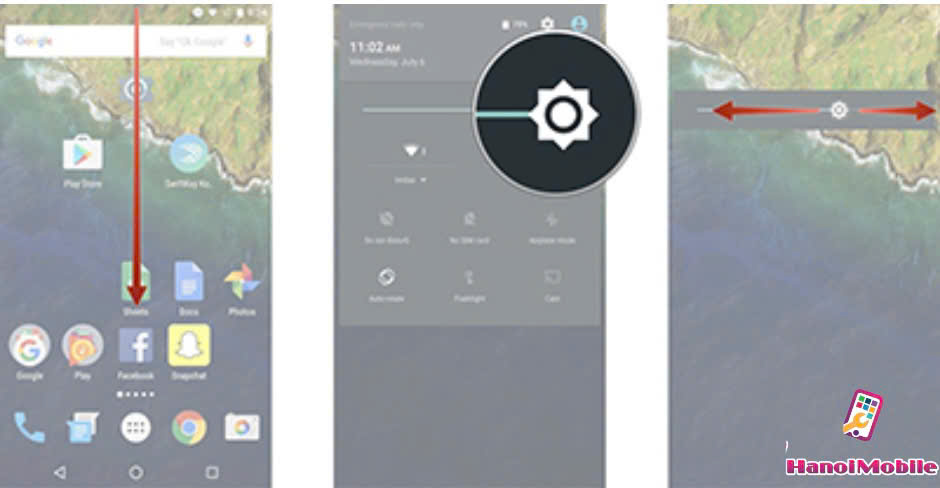




Để lại câu hỏi của quý khách